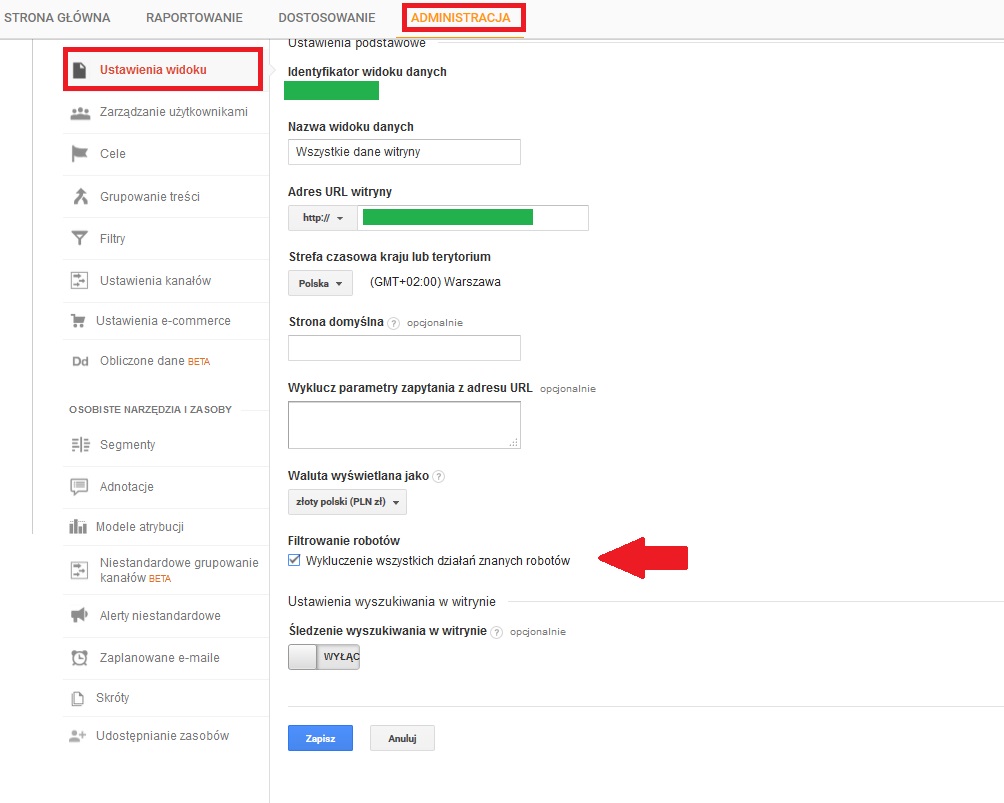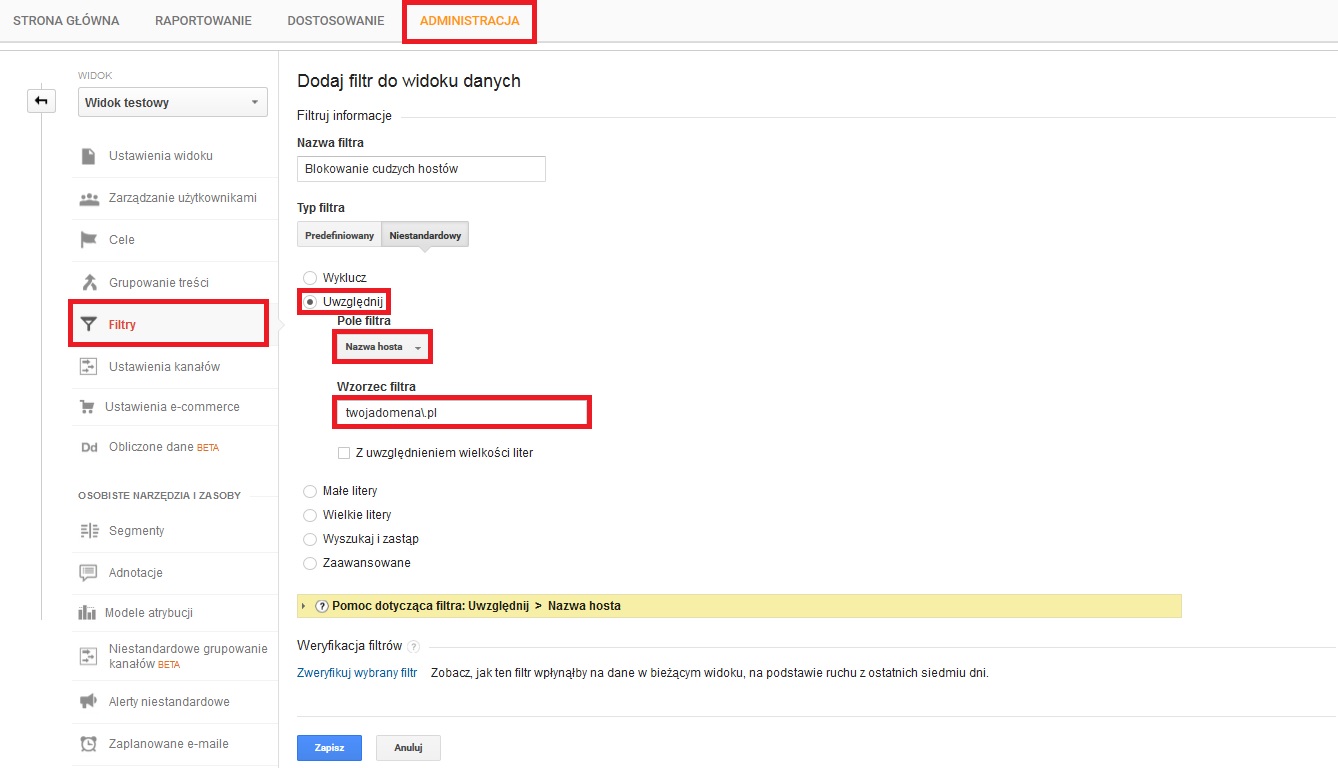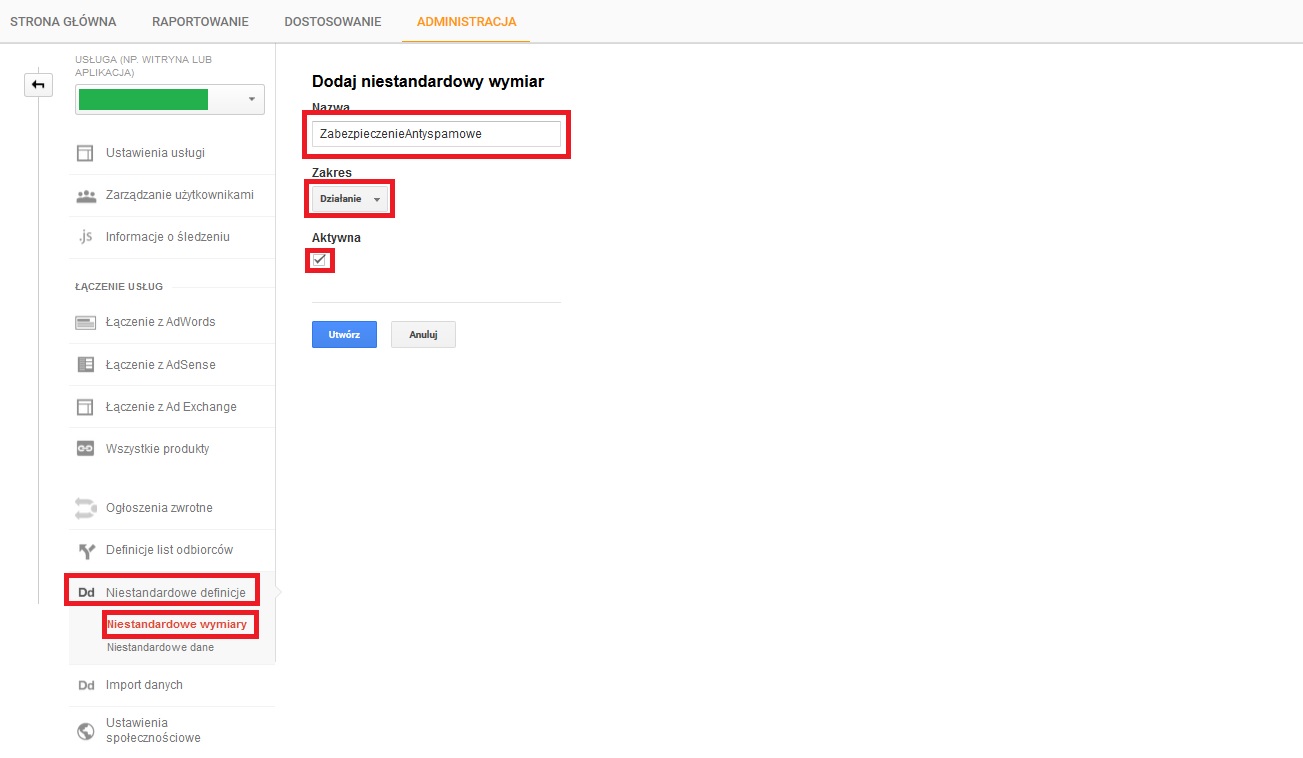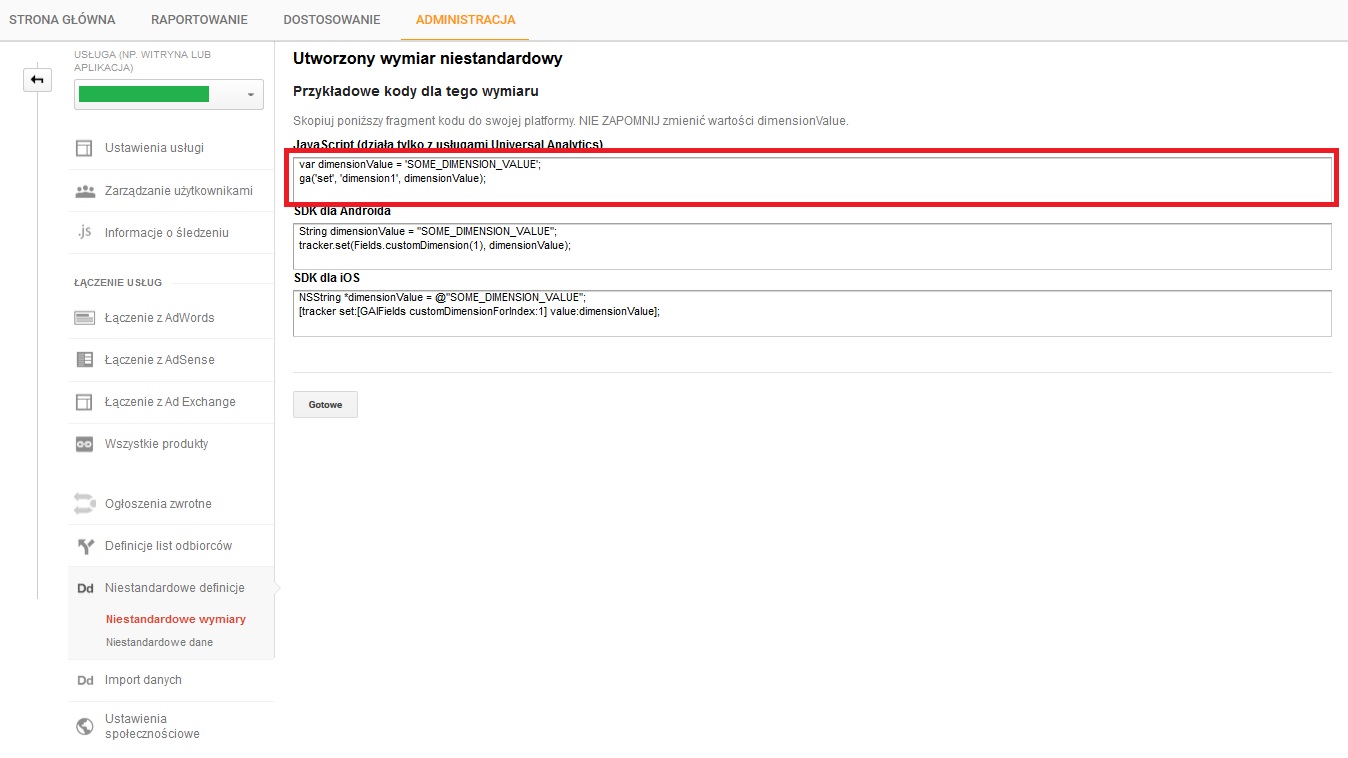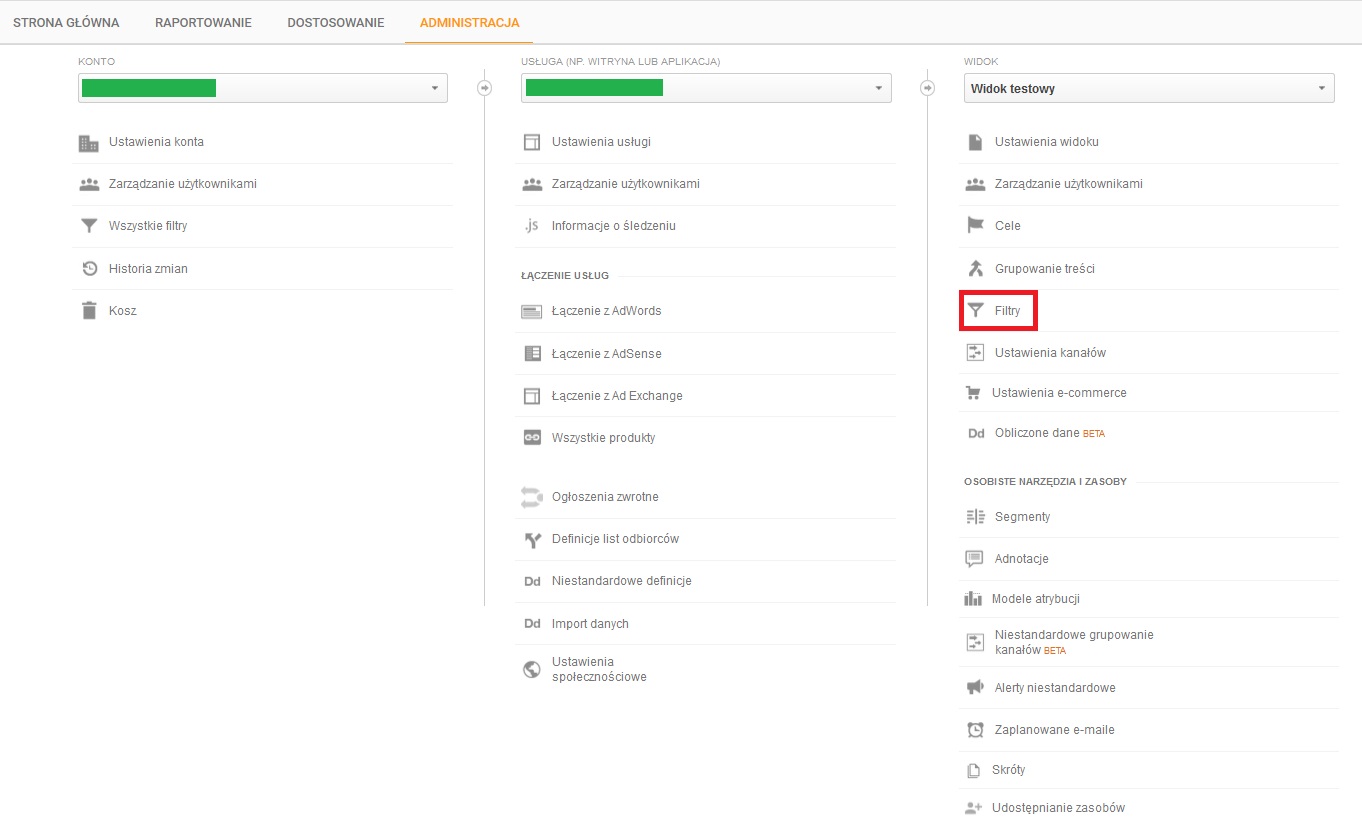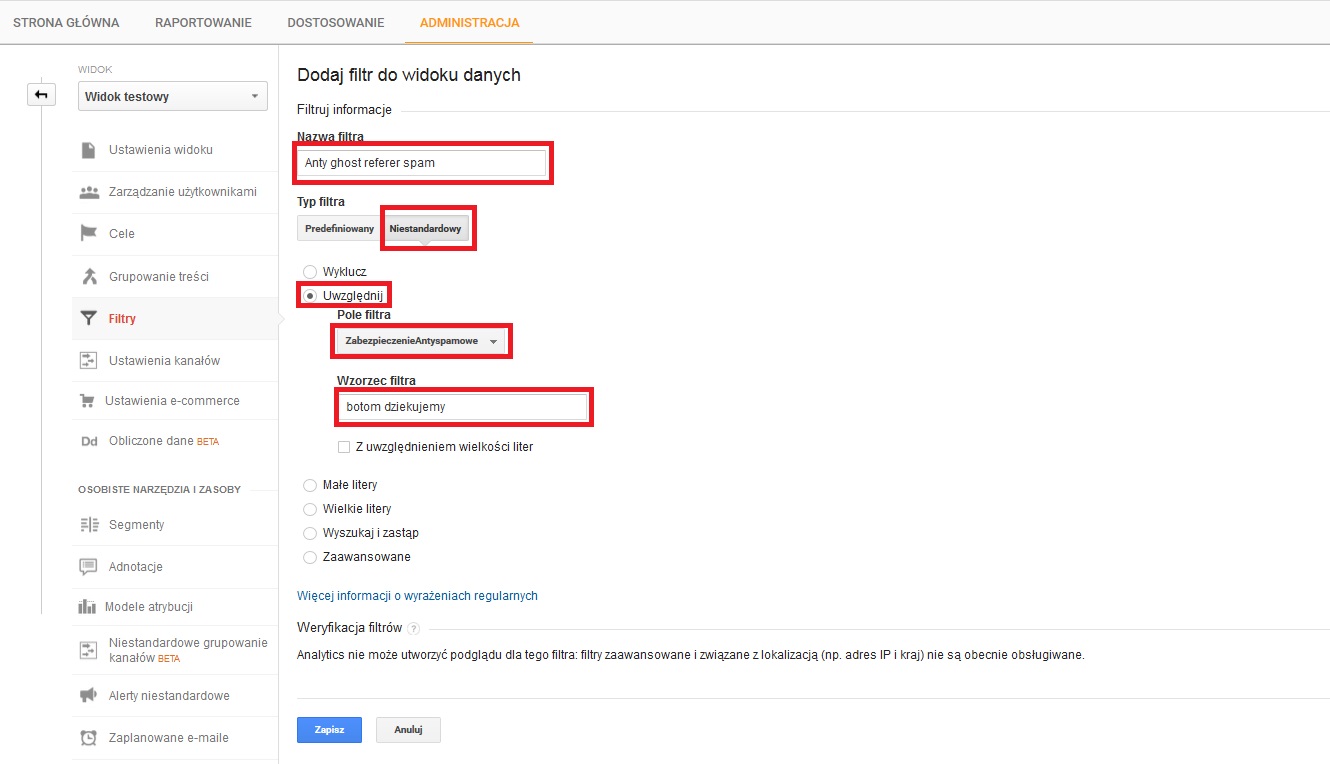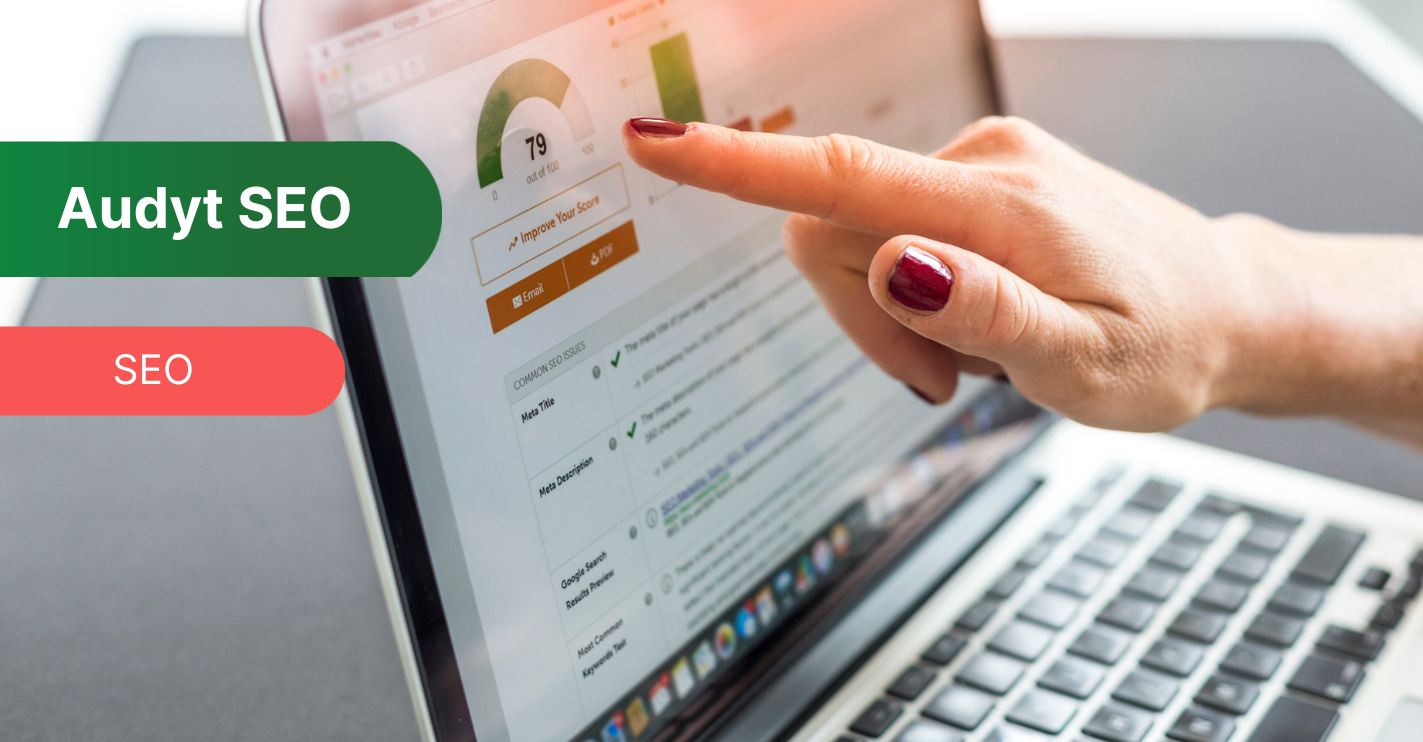W jakim celu generowany jest spamerski ruch? Spamerzy liczą na to, że webmaster widząc w raporcie dziwną nazwę odsyłającej witryny, kliknie link, aby zobaczyć, co się na niej znajduje. Odnośnik prowadzi do domeny, na której umieszczono złośliwe oprogramowanie, wirusy lub treść mająca na celu wyłudzenie informacji (phishing). Dlatego pamiętaj, aby nie przechodzić na strony z raportu Ruch z witryn odsyłających, które wyglądają na podejrzane.
A teraz przejdźmy do wykluczenia ruchu typu SPAM ze statystyk Google Analytics!
Rozgrzewka: tworzymy widok testowy i zostawiamy jeden surowy
Pamiętaj, że jeśli zakładasz filtry w sekcji Widok (a to za chwilę będziemy robić), powinieneś dokonać tego na dodatkowym widoku. Zwróć uwagę, aby pozostawić jeden widok zupełnie „surowy” z domyślnymi ustawieniami. Wszystko dlatego, że odfiltrowanych danych nie da się już odzyskać, więc jeśli coś pójdzie nie tak, będziesz miał lukę w swoich statystykach. Kolejną dobrą praktyką jest testowanie nowo wprowadzanych ustawień na widoku testowym i przenoszenie ich do docelowego widoku (który możesz nazwać np. Ruch bez spam-u) dopiero, gdy będziesz pewny, że wszystko wdrożyłeś prawidłowo.
Runda 1: wykluczanie działań znanych robotów
Google Analytics potrafi samodzielnie rozpoznać część spamerskich robotów. Aby to zrobić, w sekcji Administracja przejdź do ustawień widoku danych oraz zaznacz opcję „Wykluczenie wszystkich działań znanych robotów”.
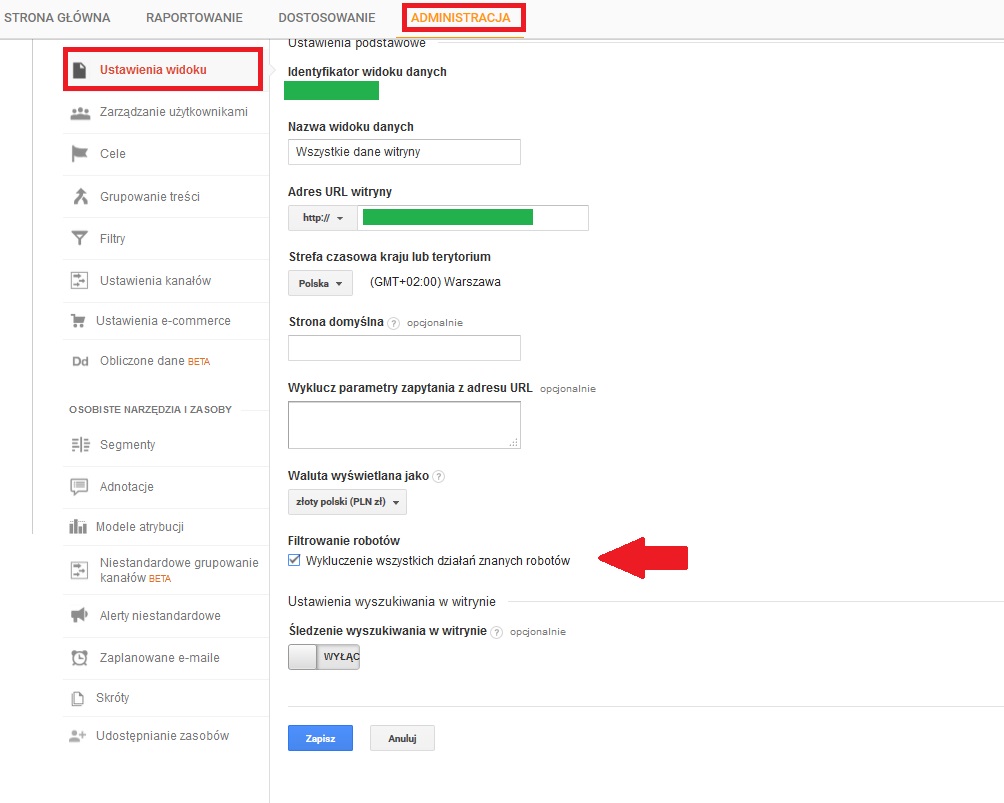
Runda 2: uwzględnij ruch tylko do swojego hosta
Jest to bardzo łatwy i szybki sposób na poradzenie sobie z dużą częścią spamu. Aby go włączyć, w sekcji Administracja przejdź do zakładki Filtry na poziomie Widoku danych. Pamiętaj, aby w polu „Wzorzec filtra” wpisać odpowiednią nazwę Twojej domeny. Najlepiej dokonać tego przez wpisanie nazwy bez przedrostka „www” oraz dodając znak przed znakami specjalnymi (np. kropką).
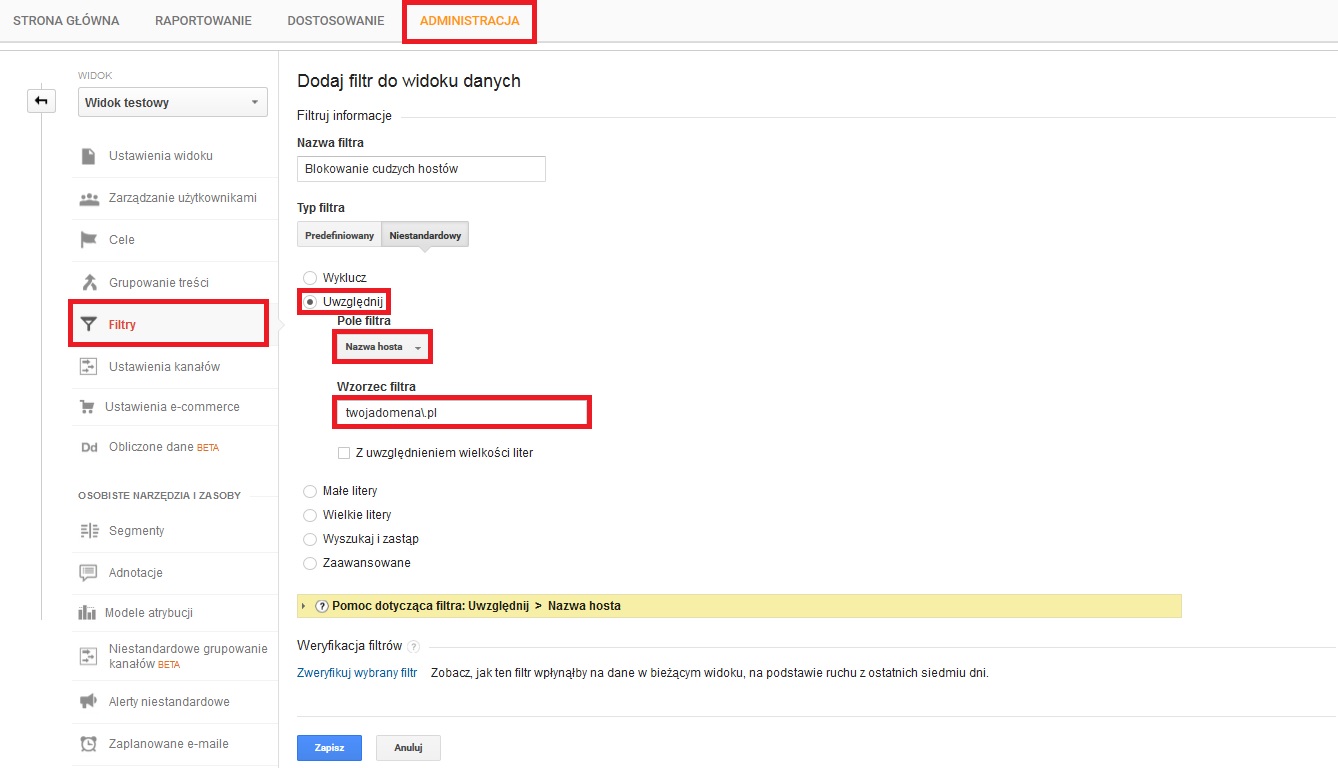
Runda 3: zablokowanie dostępu dla spamerskich robotów
Aby sztuczny ruch nie był generowany przez spamerskie roboty, zabrońmy im odwiedzać stronę w ogóle. Dzięki temu Twoje statystyki będą bardziej miarodajne, a na dodatek Twój serwer nie zostanie obciążony przez puste przebiegi. Aby to zrobić, otwórzmy plik .htaccess i wpiszmy w nim komendę
RewriteEngine on
RewriteCond %{HTTP_REFERER} darodar.com [OR,NC]
RewriteRule . – [F]
Do kodu możemy dopisywać kolejne boty (darodar.com jest jednym z nich), dodając do niego linijkę
RewriteCond %{HTTP_REFERER} spam.pl [OR,NC]
tuż pod wierszem „RewriteEngine on”. Oczywiście „spam.pl” należy zamienić na nazwę spamerskiej domeny. Ich listę bez problemu znajdziesz w sieci. Jest na bieżąco uzupełniana przez internautów. Komenda ta jest uniwersalna, ale w niektórych przypadkach może nie zadziałać, np. ze względu na ustawienia serwera.
Runda 4: podziękuj „duchom”
Teraz pozbądźmy się ruchu typu „ghost referer spam”, który zdołał przetrwać trzy poprzednie rundy naszej batalii. W tym celu będziemy musieli założyć niestandardowy wymiar w Google Analytics oraz nieco zmodyfikować kod śledzenia. Operacja może wyglądać na skomplikowaną, ale wcale taka nie jest. Ponownie wejdźmy do zakładki Administracja. Tym razem spójrzmy na kolumnę Usługa. Wybierzmy w niej Niestandardowe definicje, a następnie Niestandardowe wymiary. Dodajmy w niej nowy wymiar.
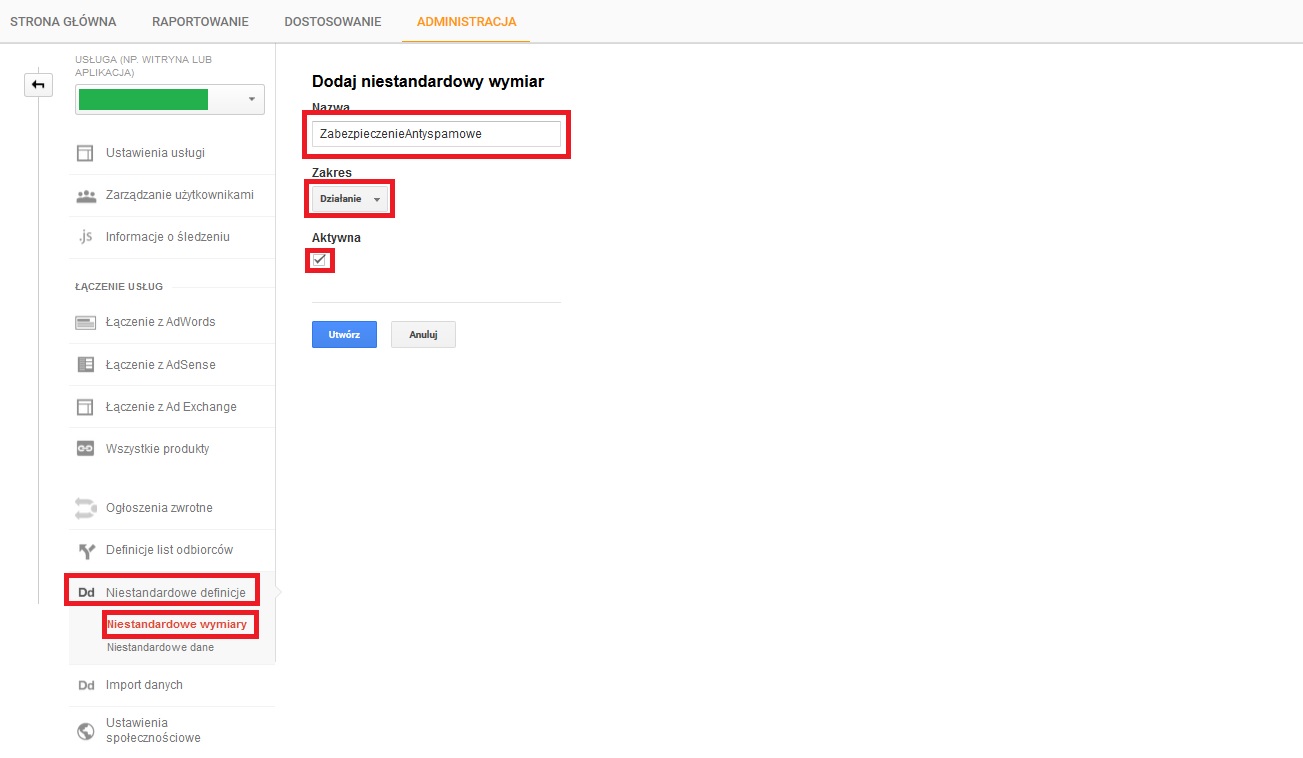
Naszym oczom ukaże się kod Java Script, który musimy skopiować i wkleić do naszego kodu śledzenia (na wszystkich stronach). Przed wklejeniem wyrażenie „SOME_DIMENSIONVALUE” zmieńmy np. na „botom dziekujemy”.
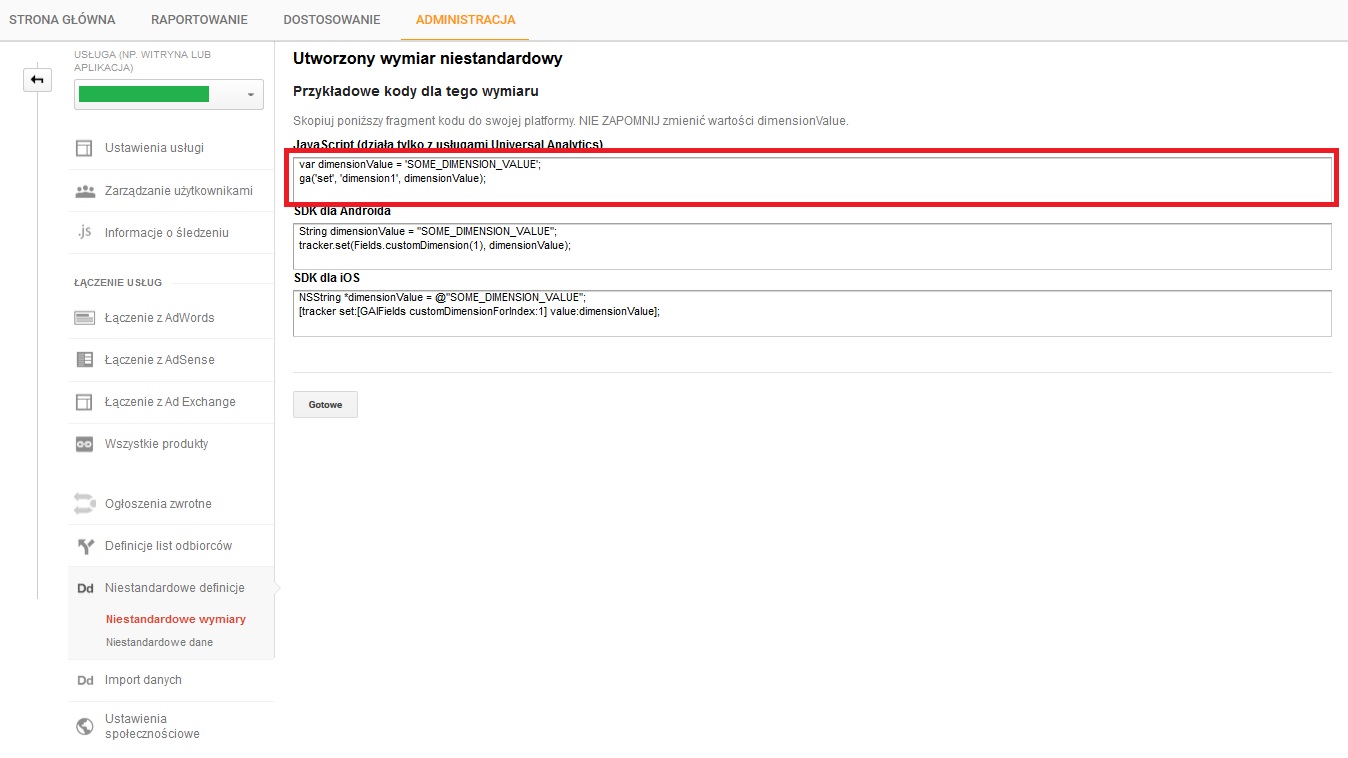
Teraz wykorzystamy nasz dodatkowy wymiar do tego, aby zablokować nim dostęp botom, które nie wchodzą fizycznie na stronę, tylko wywołują sam kod JavaScript z losowym identyfikatorem UA, należącym akurat do nas (właśnie w ten sposób działa „ghost referer spam”). Przejdźmy do kolumny Widok w zakładce Administracja i wybierzmy z niej Filtry:
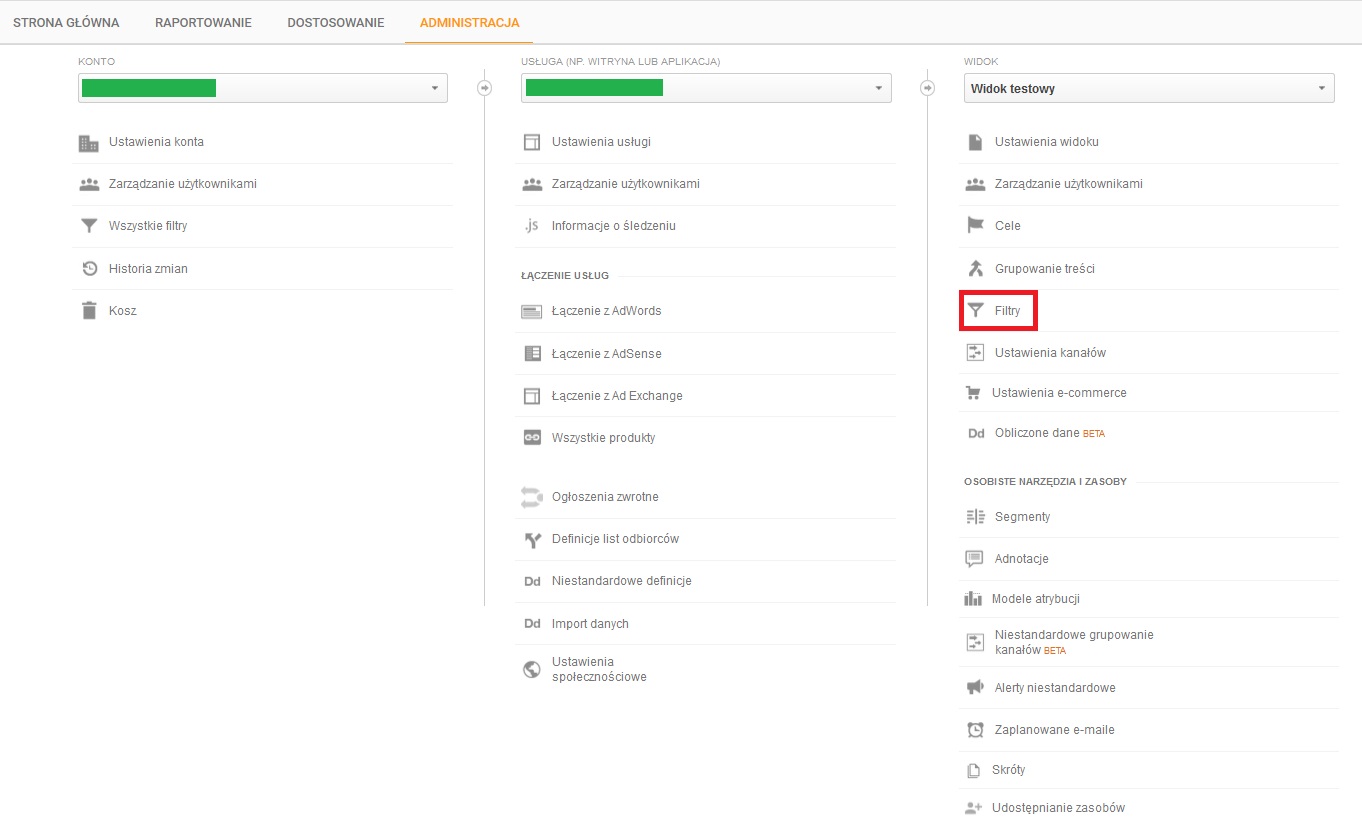
Następnie dodajemy nowy filtr niestandardowy. Jego nazwa może być dowolna, ale nazwijmy go tak, abyśmy wiedzieli, jaka jest jego funkcja, czyli np. Anty ghost referer spam. Z typów filtrów wybieramy „niestandardowy”, a następnie „uwzględnij”. Następnie z listy Pole filtru wybieramy wartość, którą zastąpiliśmy „SOME_DIMENSIONVALUE”, a więc w naszym przypadku „botom dziekujemy”. Ostatnim krokiem jest zapisanie zmian.
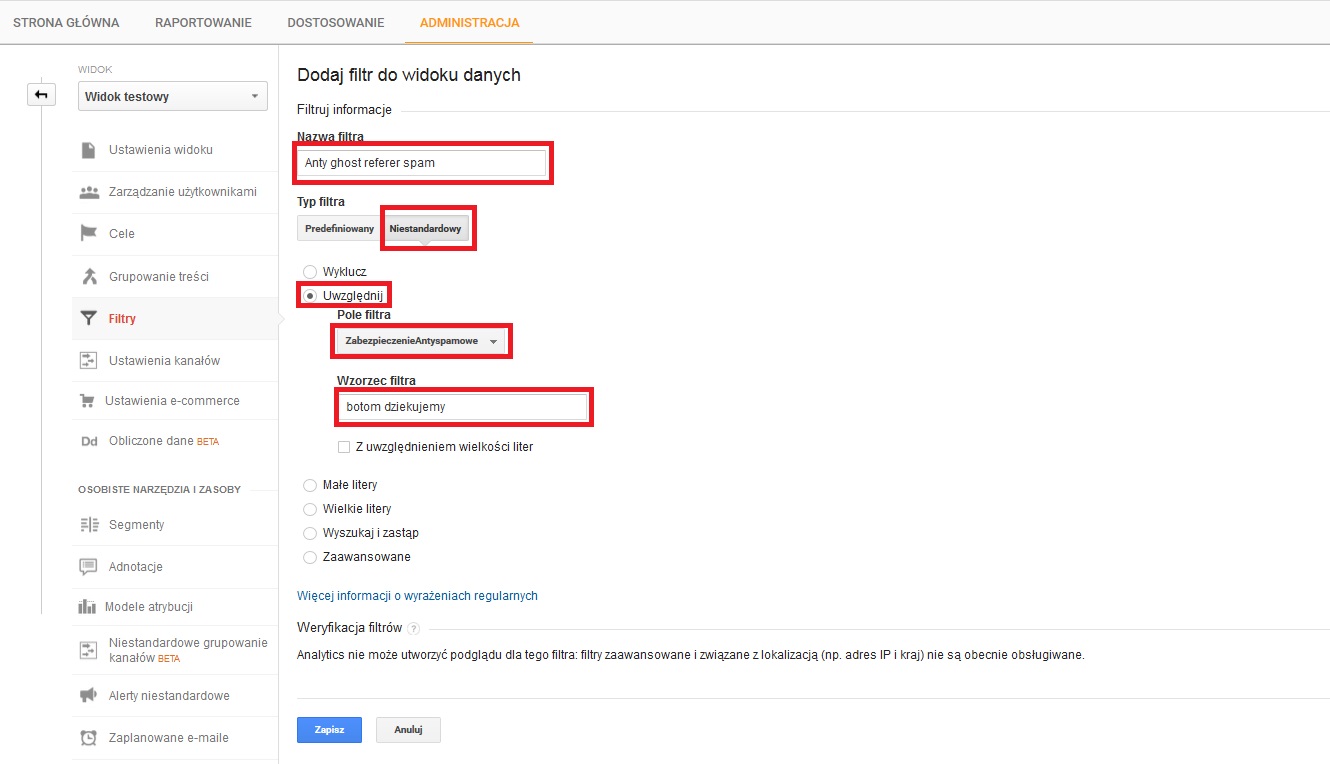
Werdykt – zwycięstwo
Gratulacje! Po czterech rundach zażartego pojedynku udało się nam wygrać walkę ze spamem w Google Analytics. Niestety, zła wiadomość jest taka, że spamerzy stosują coraz bardziej doskonałe techniki, dlatego nie możemy uznać, że jest to walka wygrana raz na zawsze. Na szczęście konsekwencje problemu udało nam się znacznie ograniczyć na dłuższy czas.
Pamiętaj tylko, że odfiltrowywanie ruchu nie działa niestety na dane historyczne. Nasze „zabezpieczenia” będą działały tylko na dane, które zostaną zebrane przez Google Analytics w przyszłości. Musisz dać też Google Analytics około 24 godziny, aby filtr zaczął działać.